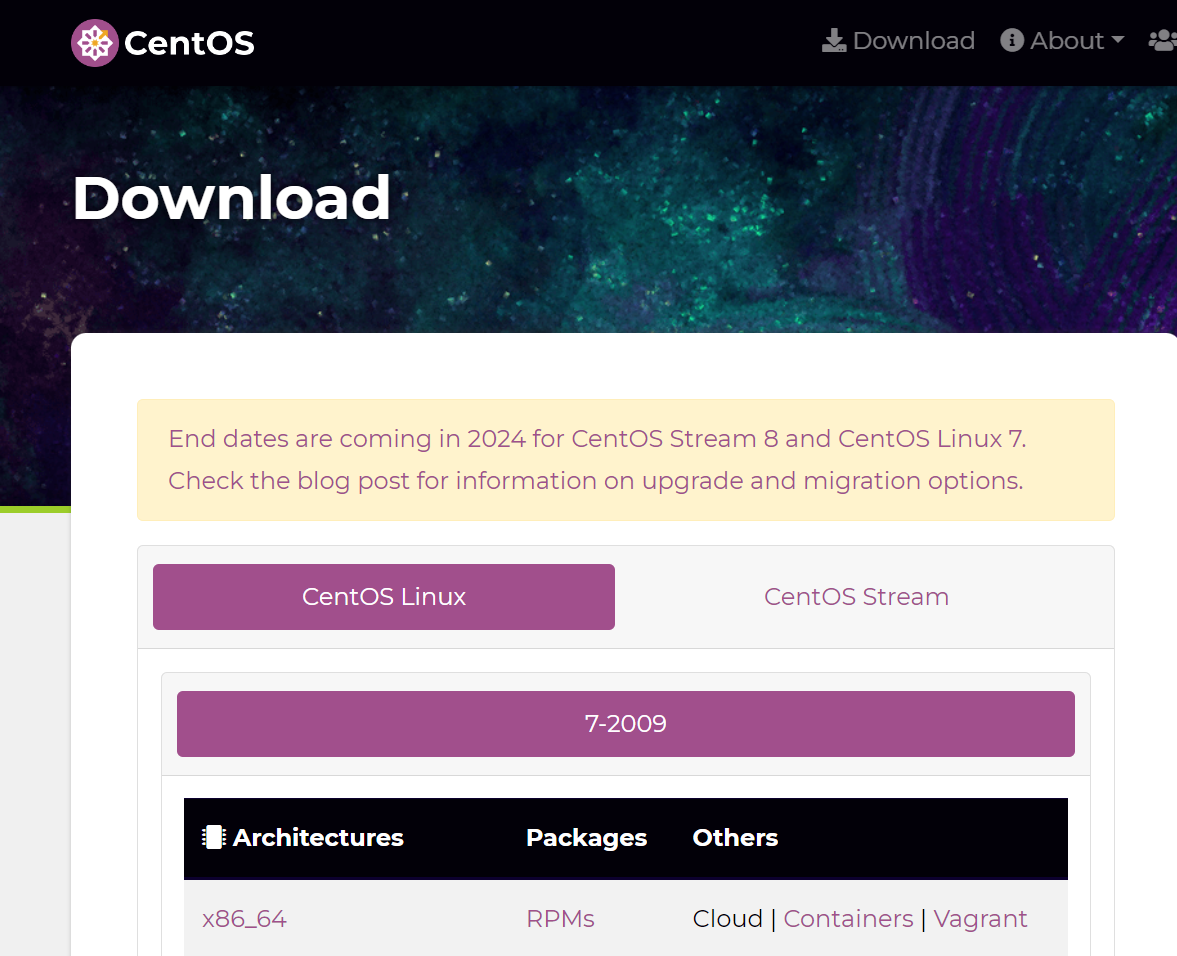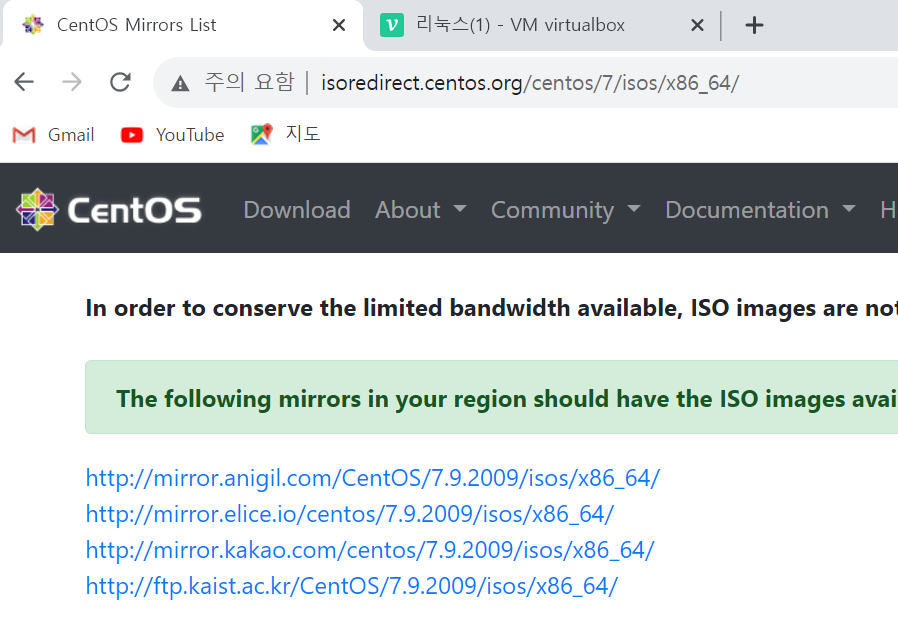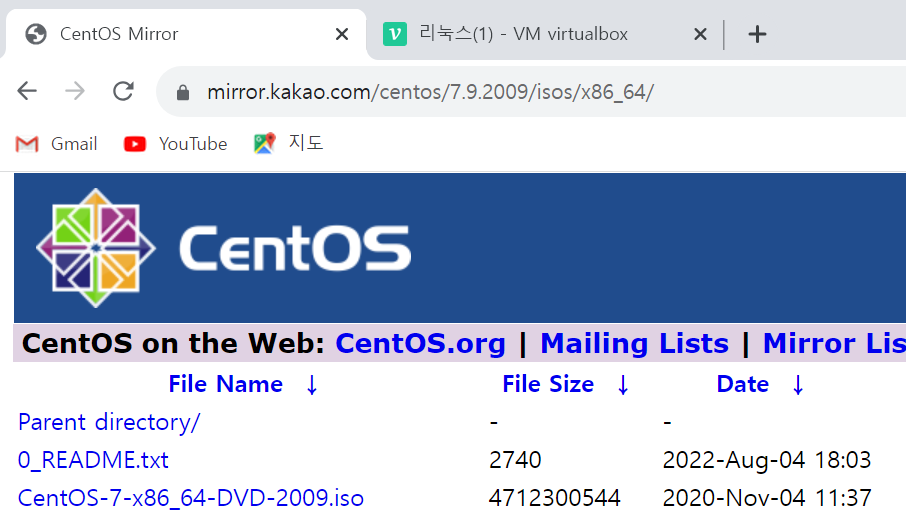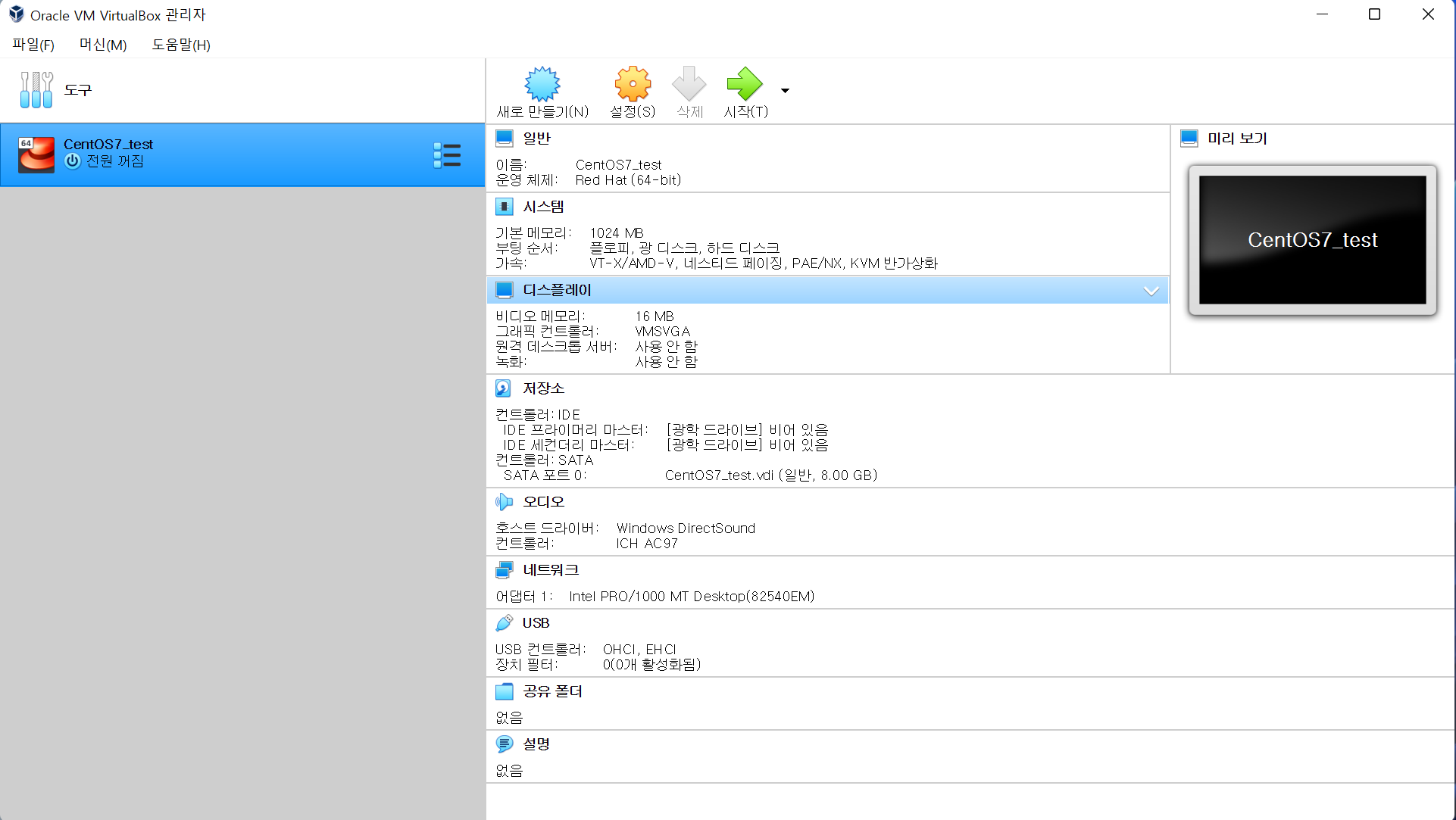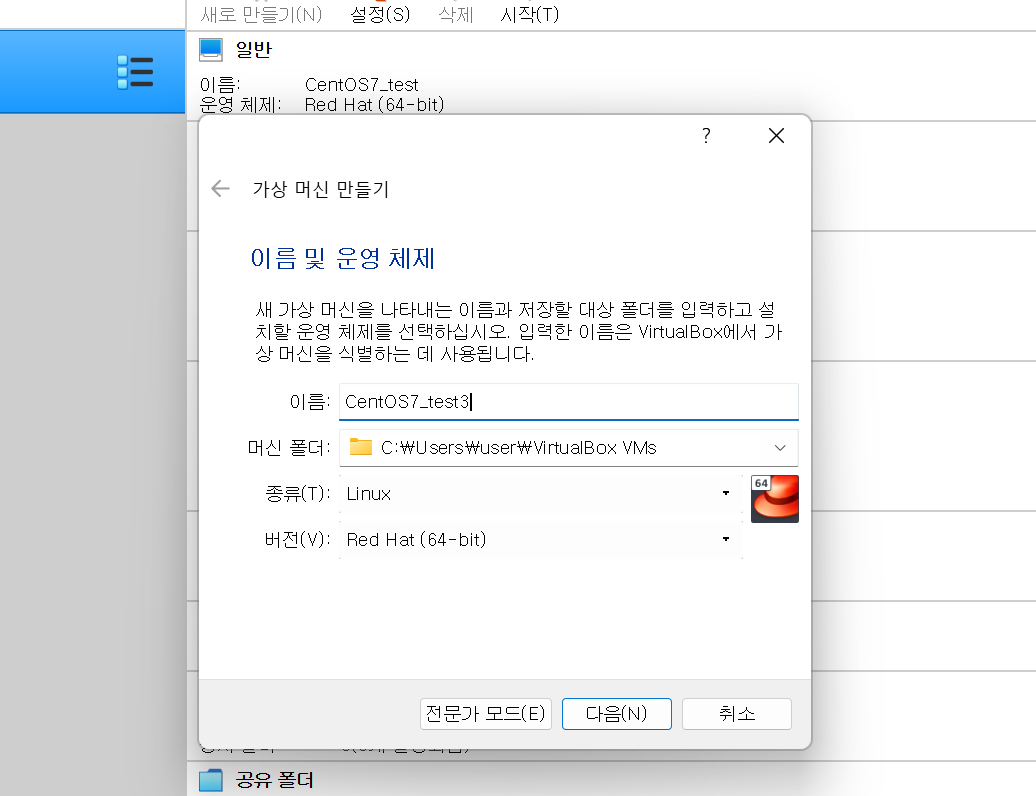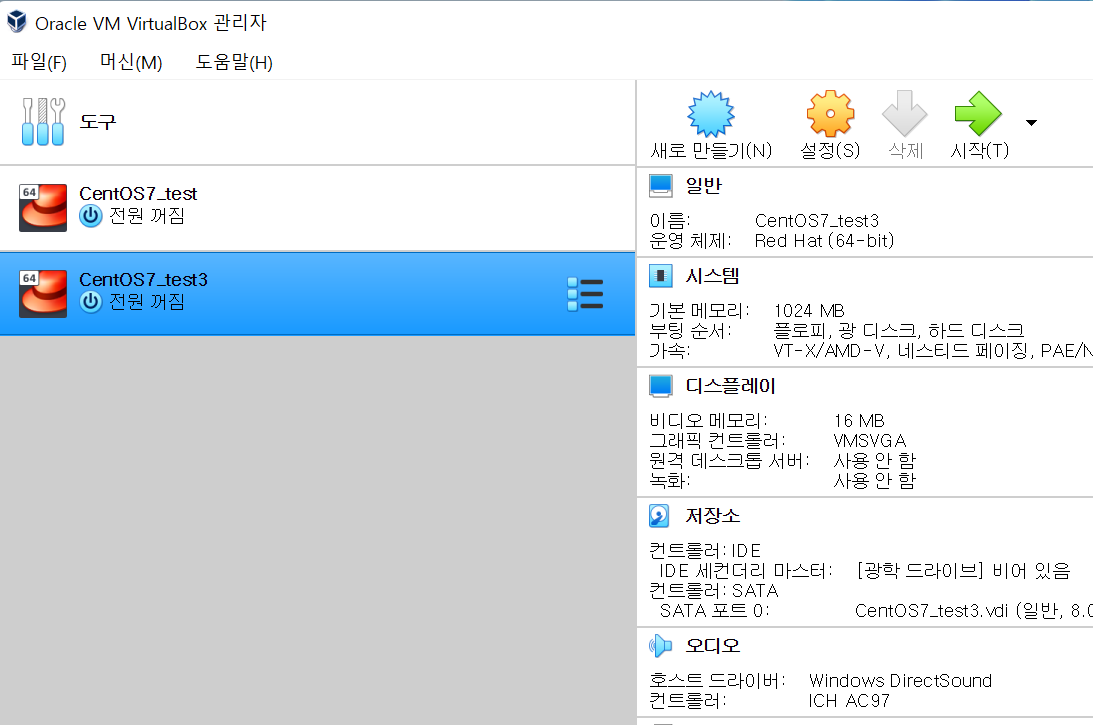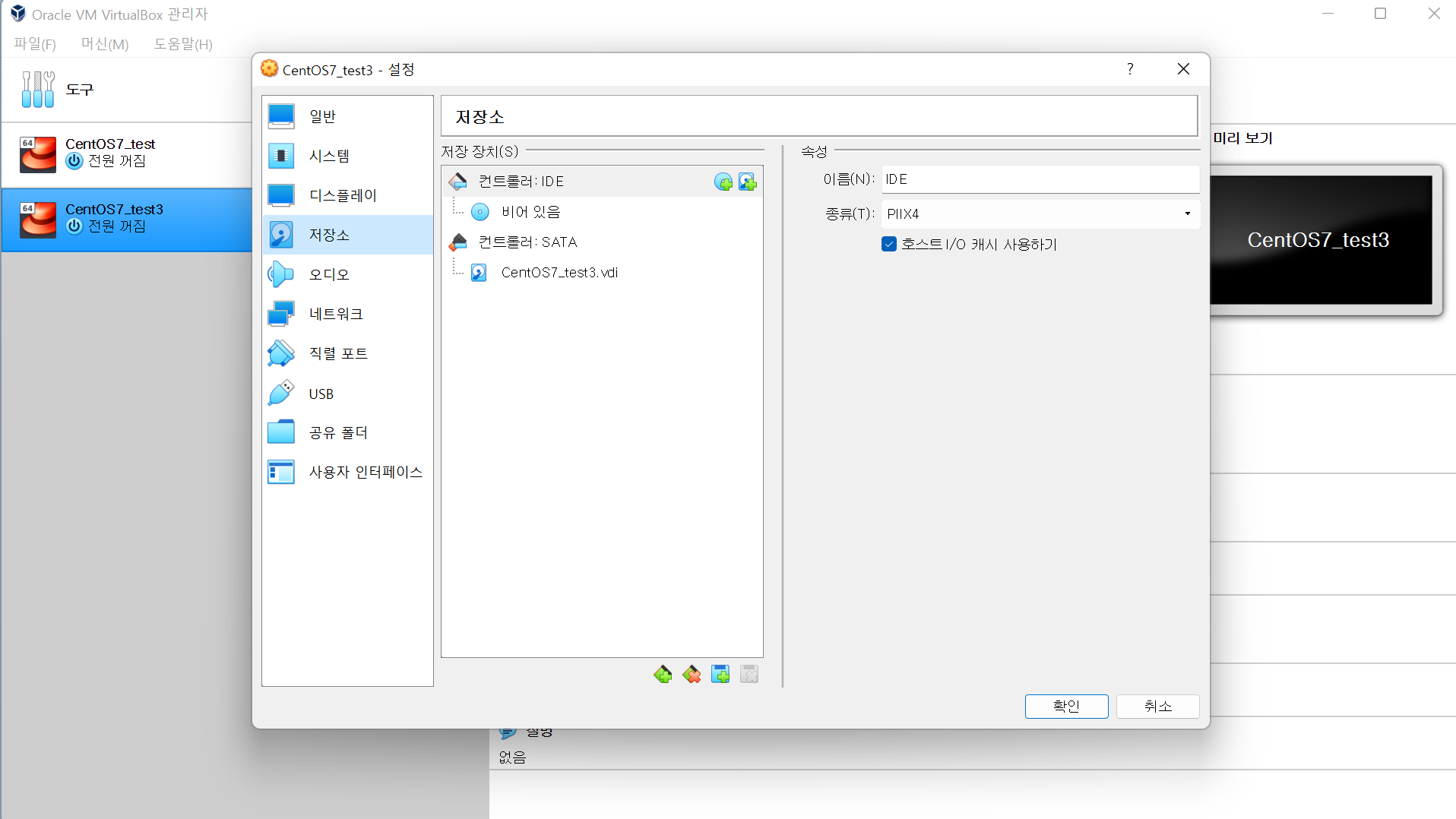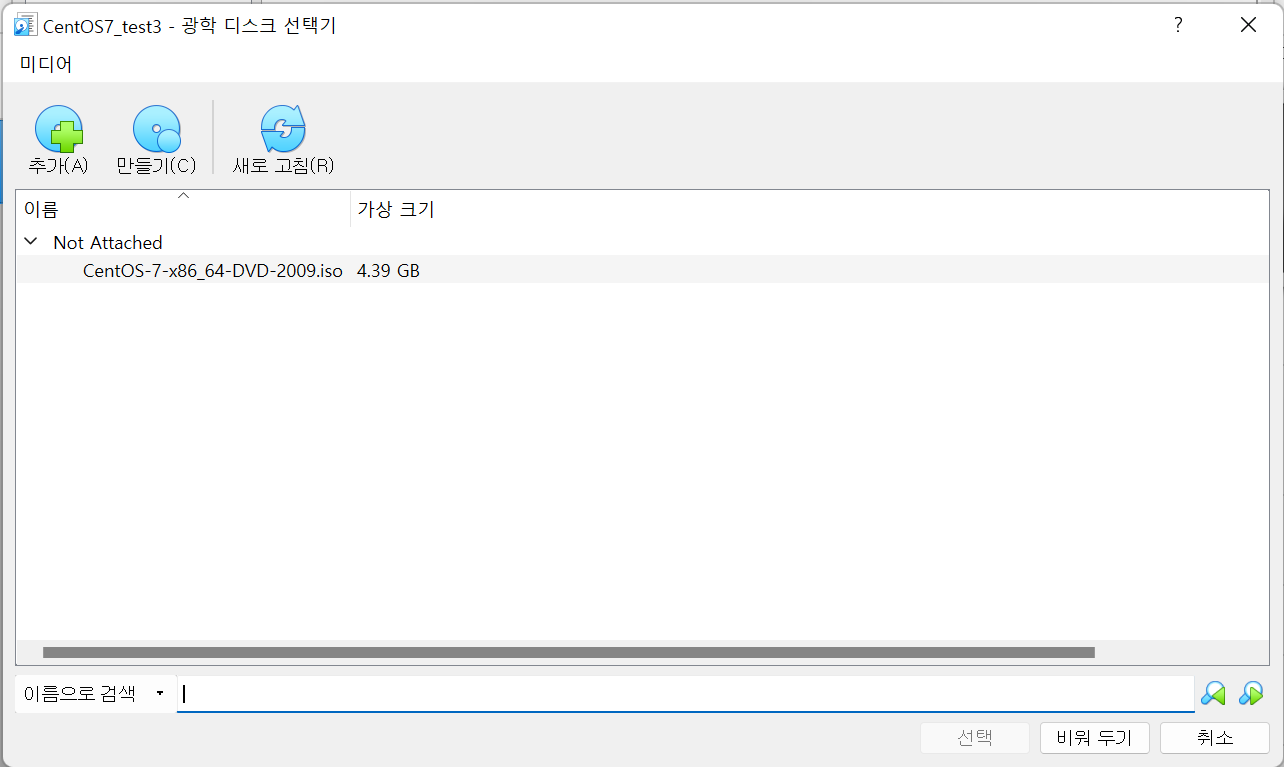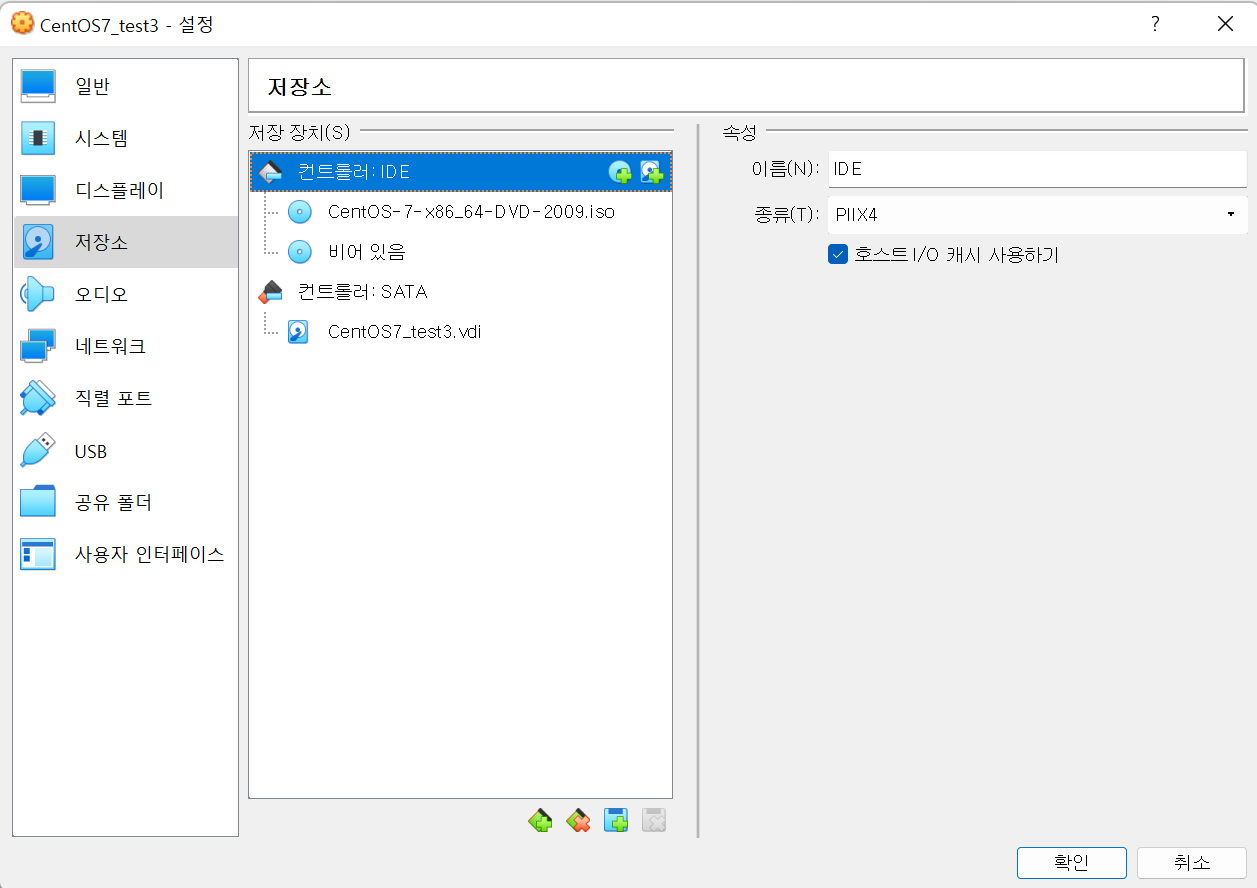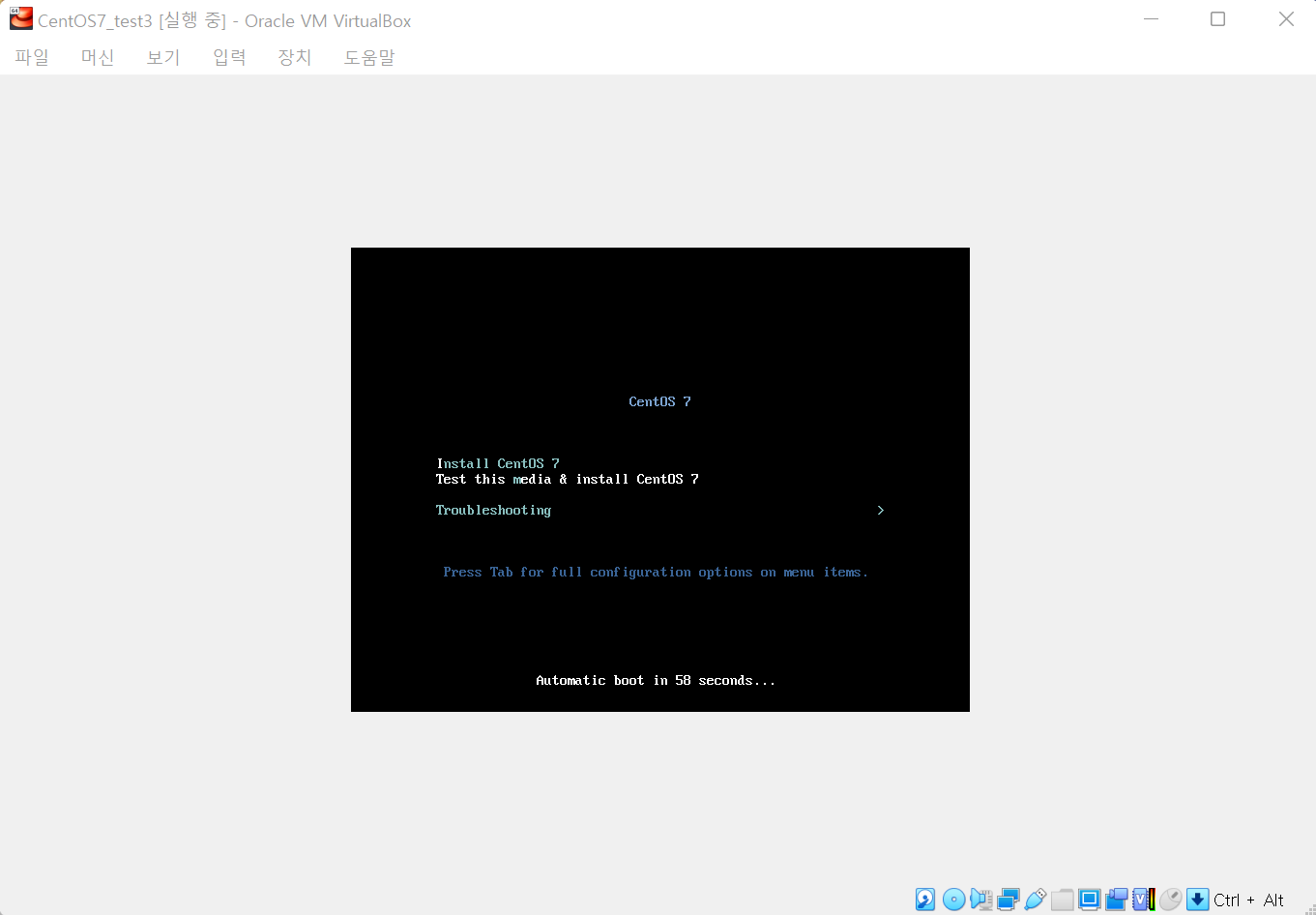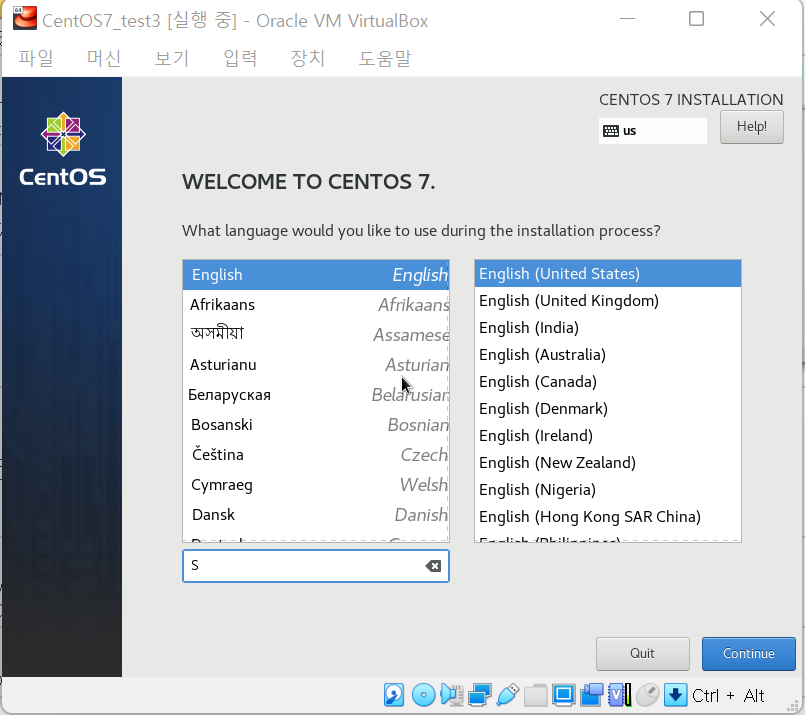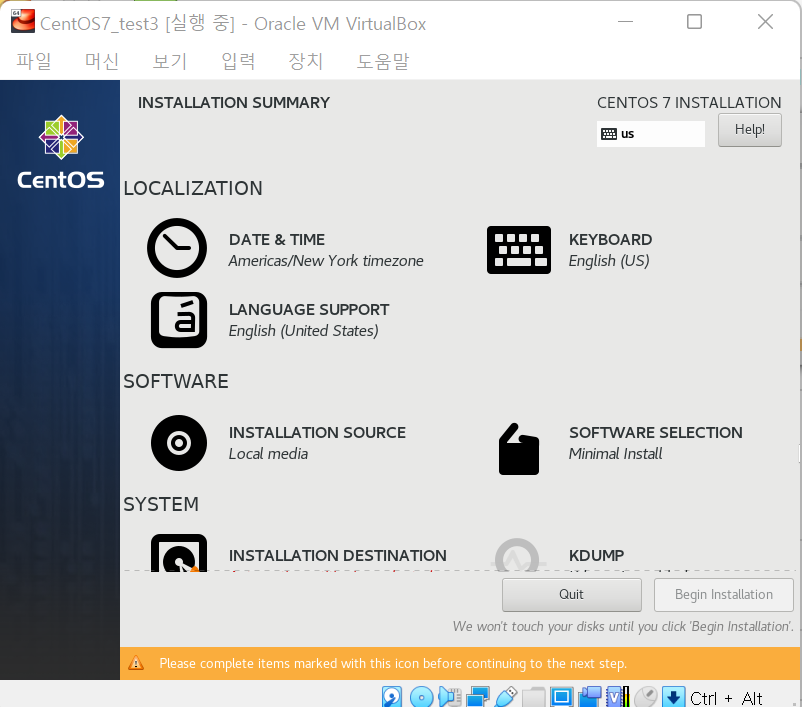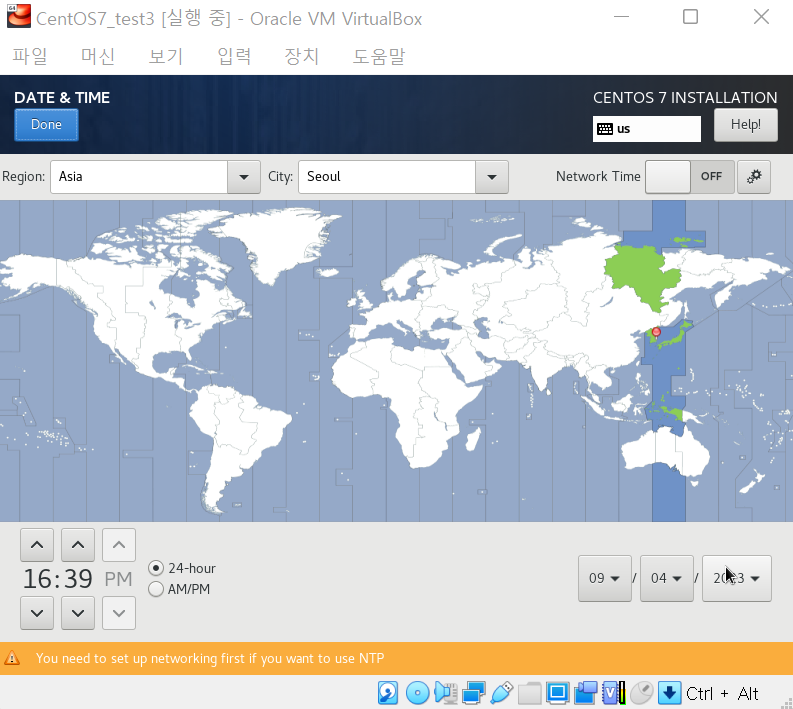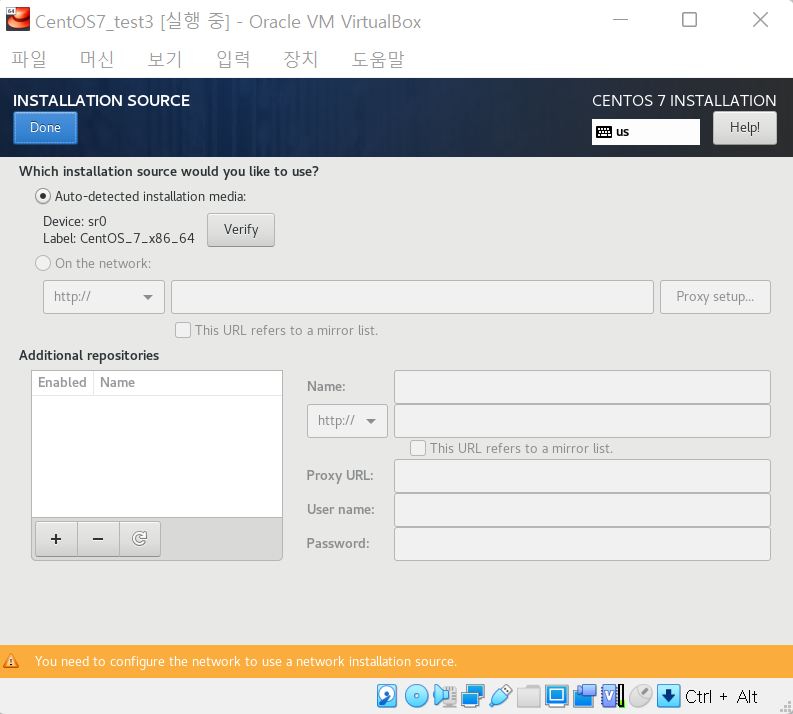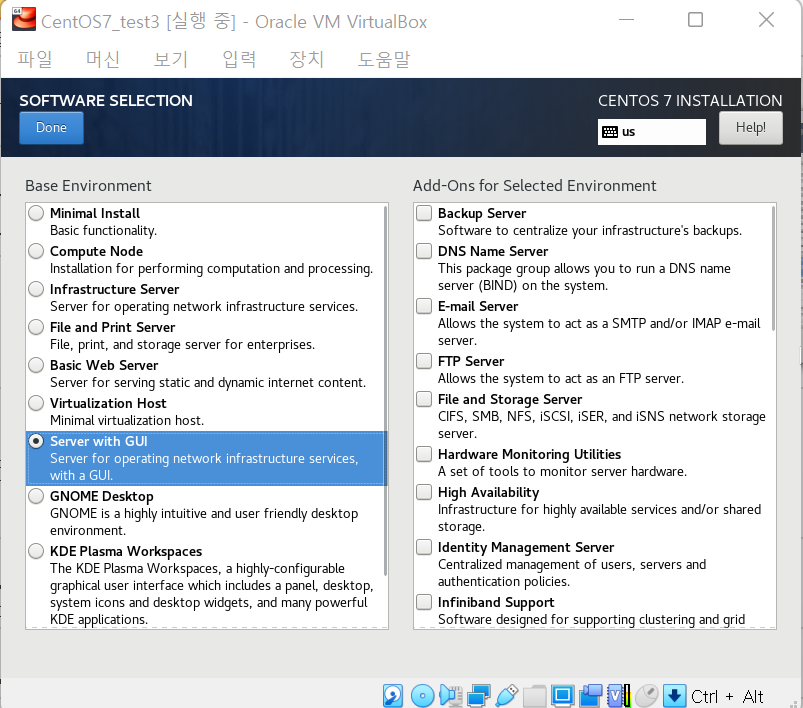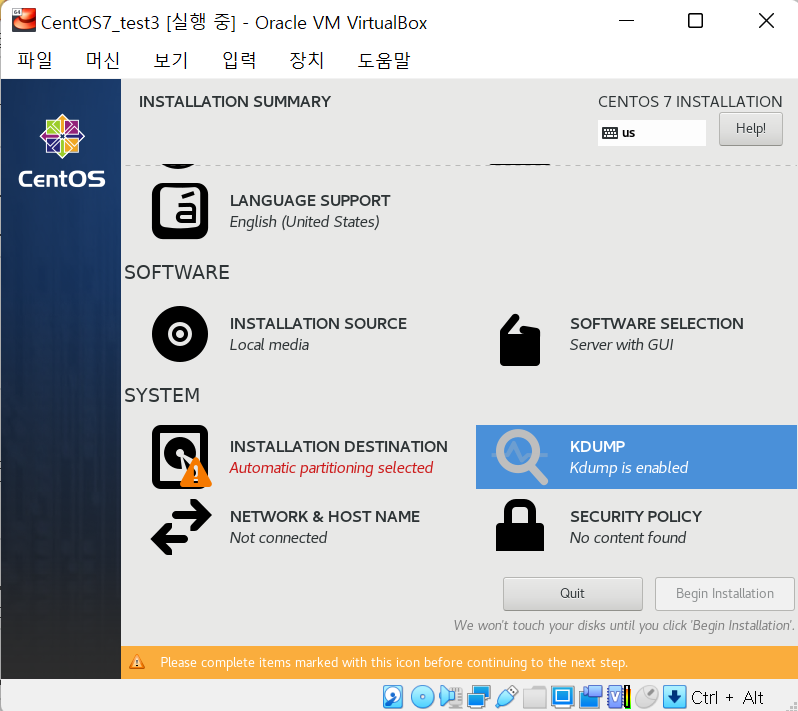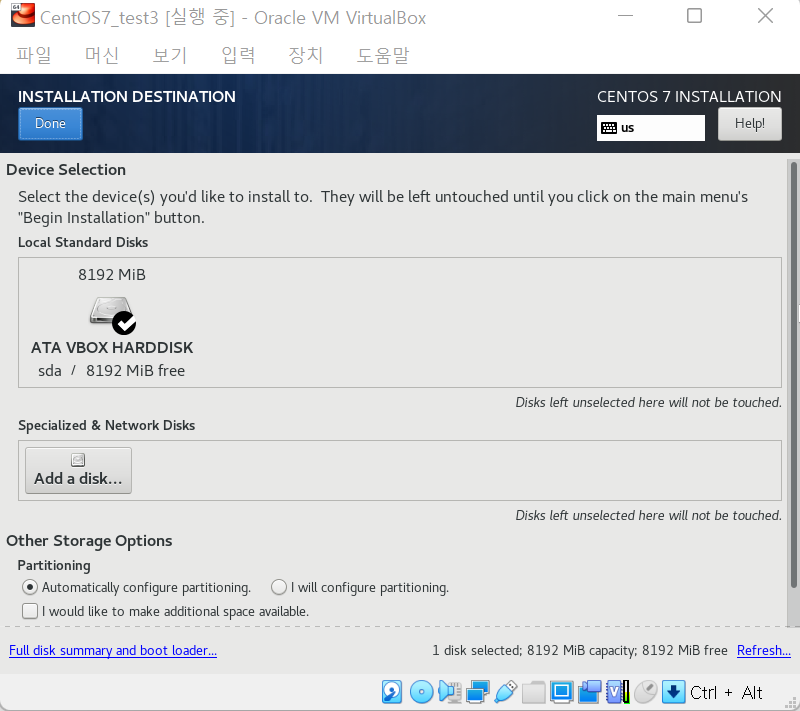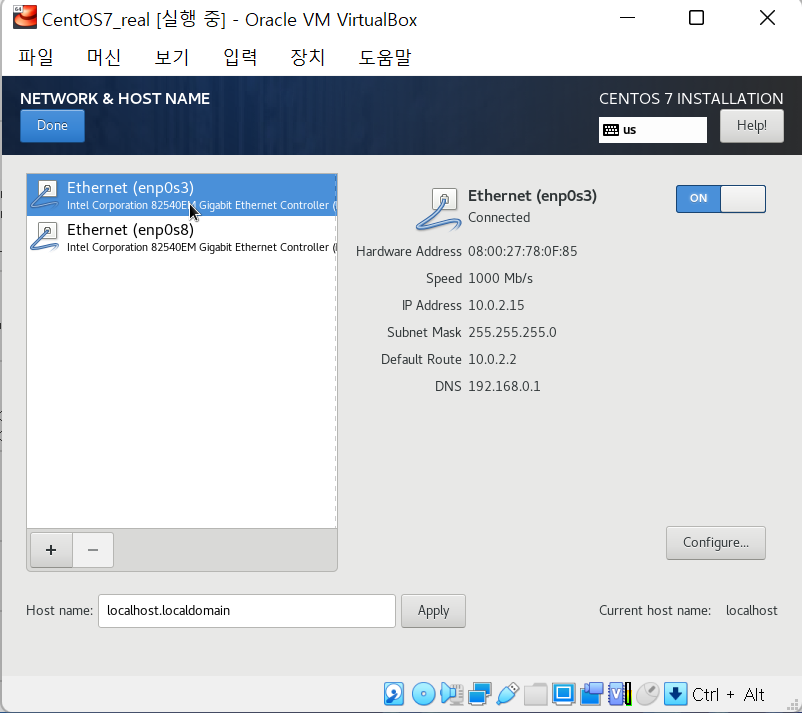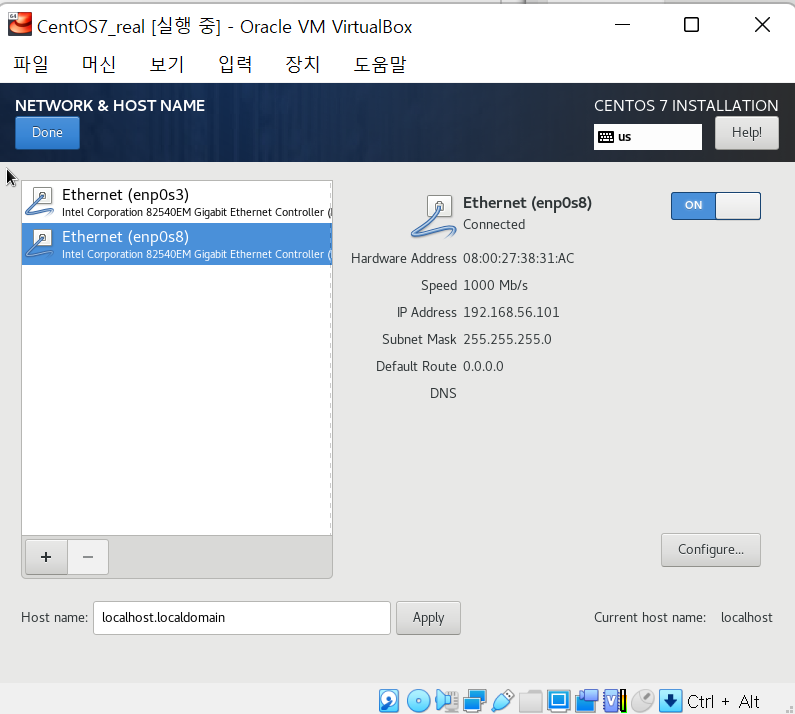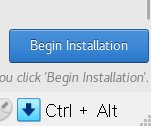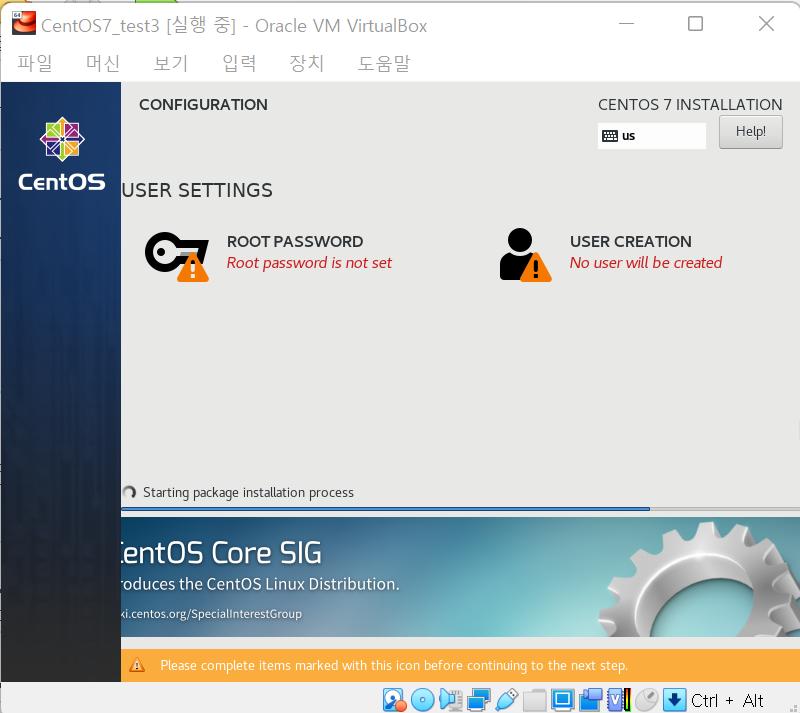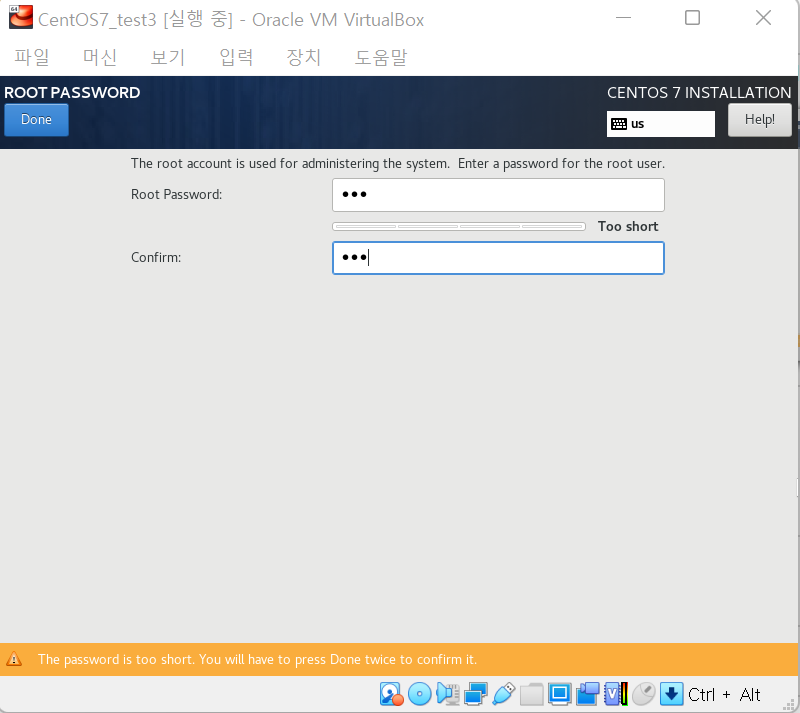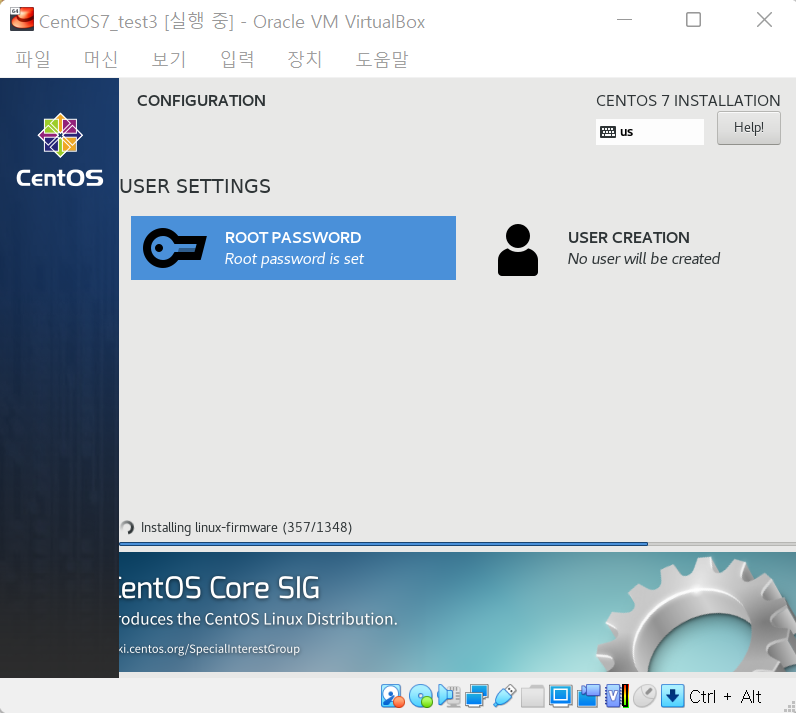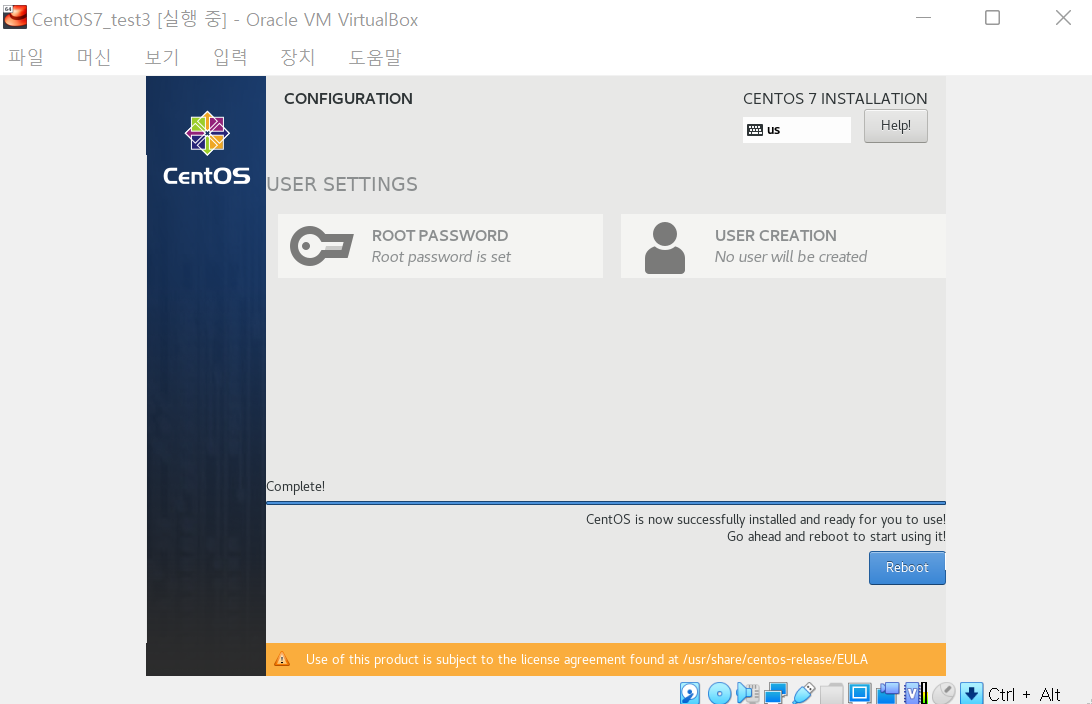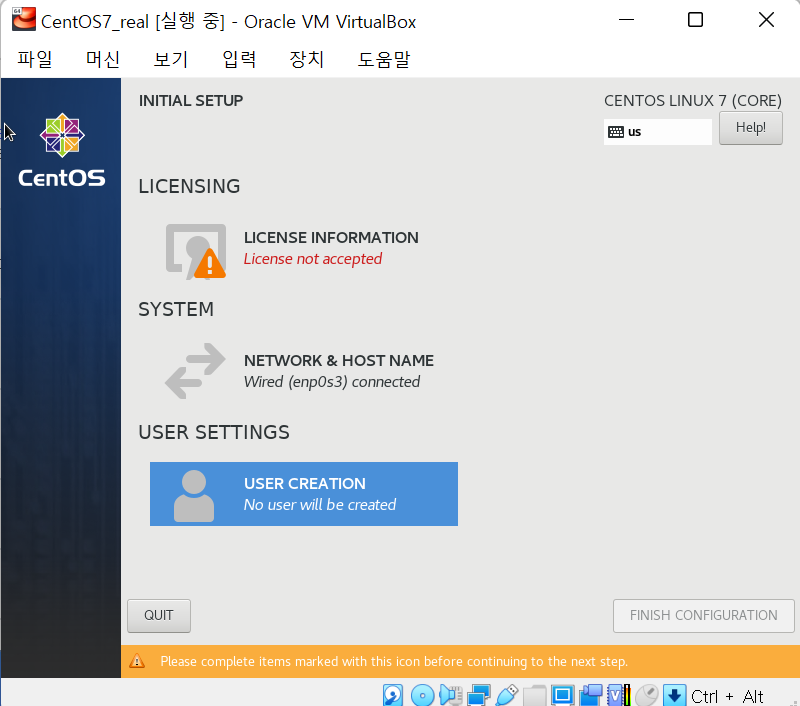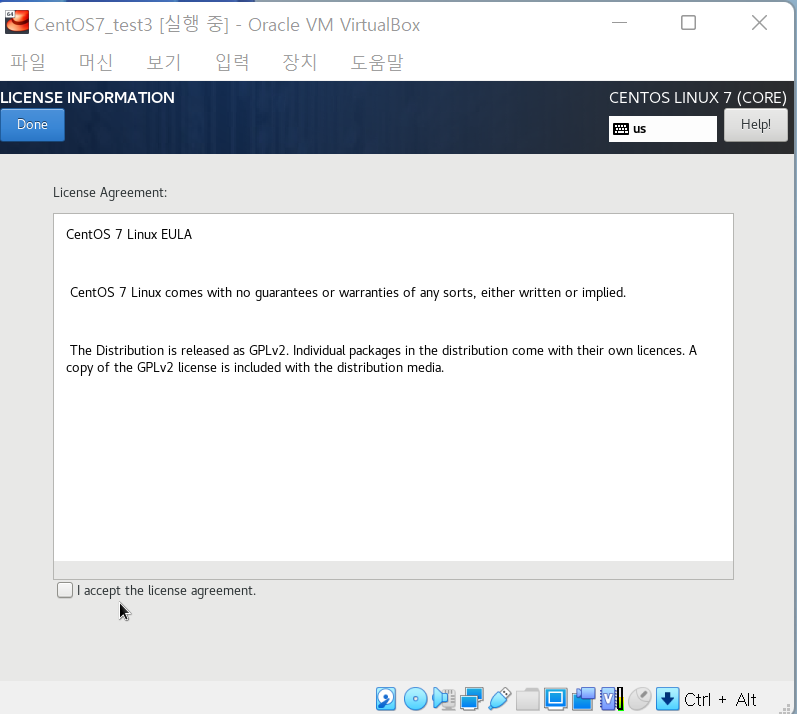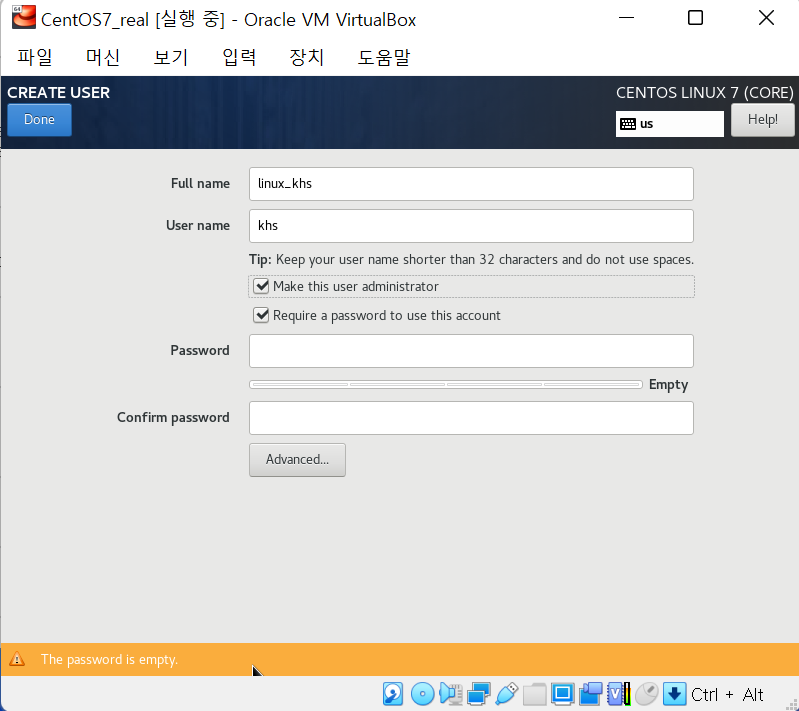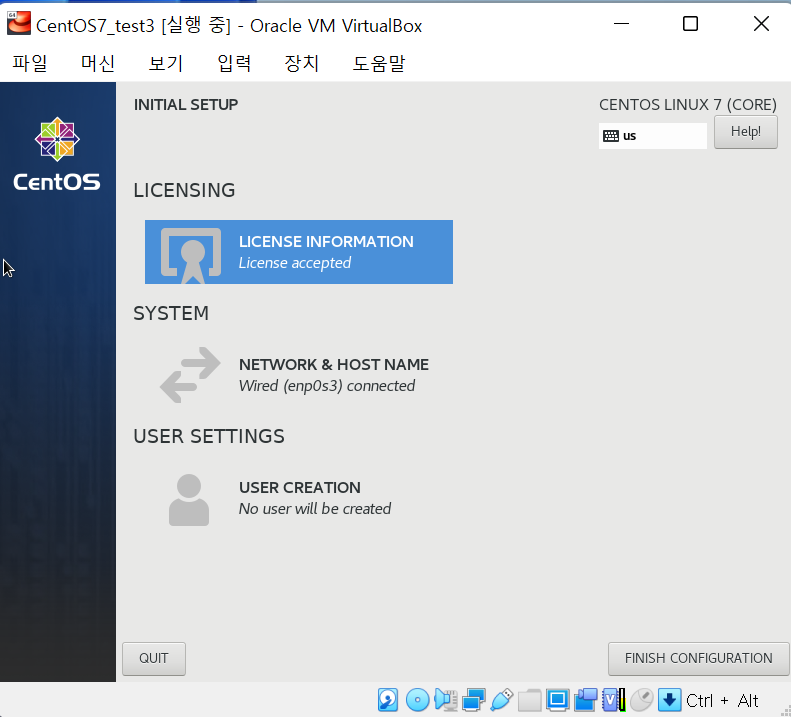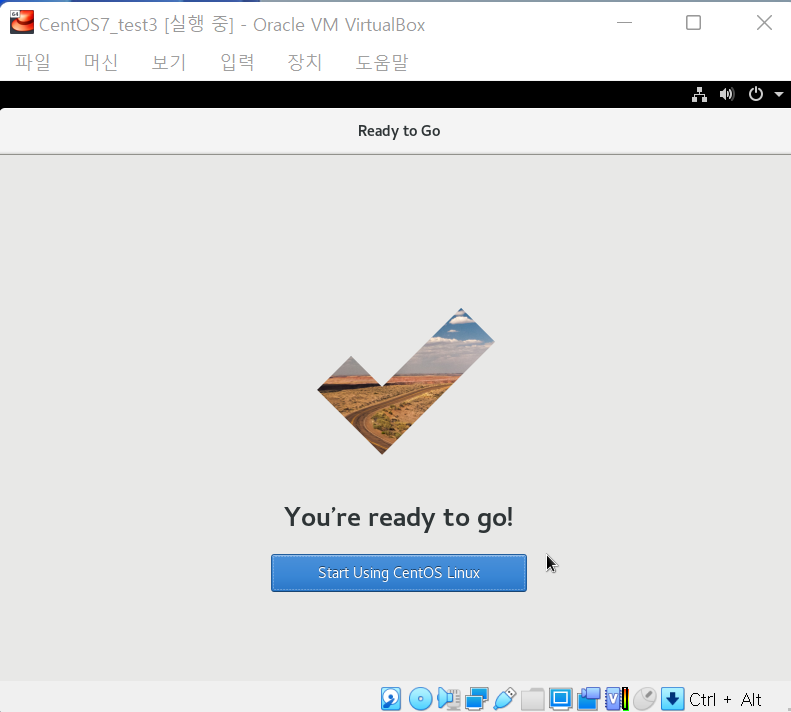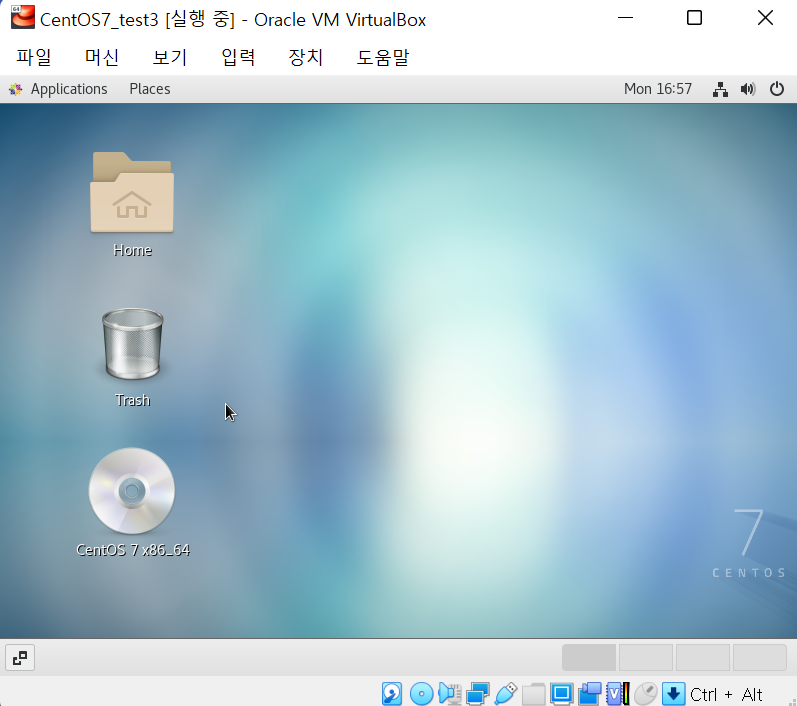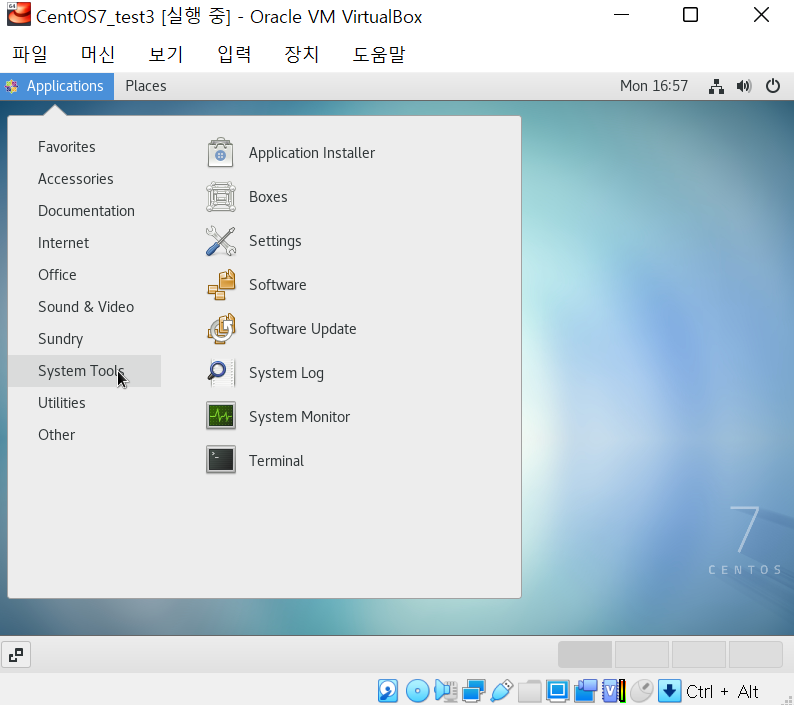새로 VM 만들어봅시다~
먼저 Oracle Virtualbox 6.1.44 버젼으로 받았음.
그리고 extension pack도 설치 완료.
가장 기본세팅으로 만들 것임.
centos7 설치.
디스크 이미지 파일을 다운 받고 넣어줄 것이다.
X86_64 > mirror.kakao나 kaist > centos-7-x86_64-DVD-2009.iso 다운로드
먼저 밑에 사진에서 새로 만들기 누릅니다.
여기서 Linux, Red Hat 맞고 다음 누릅니다.
새로 생겼죠?
설정 > 저장소 > 컨트롤러 IDE 옆에 버튼 두 개 중에 왼쪽 눌러주세요
저거 centos 사이트에서 다운받아둔거 클릭해주세요
이렇게 나오죠?
그리고 실은 네트워크에서도 어댑터 2개 설정해줬어야해서 내용추가.
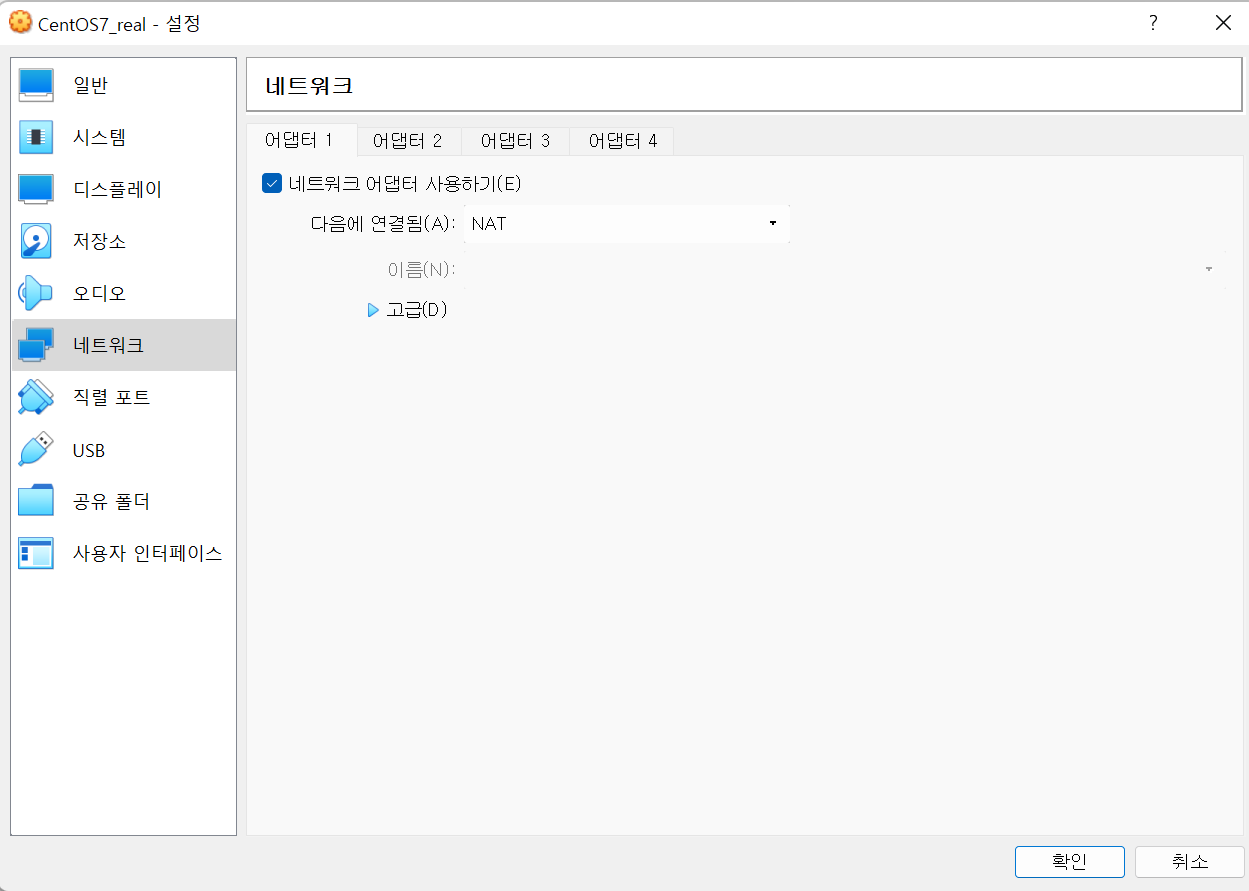
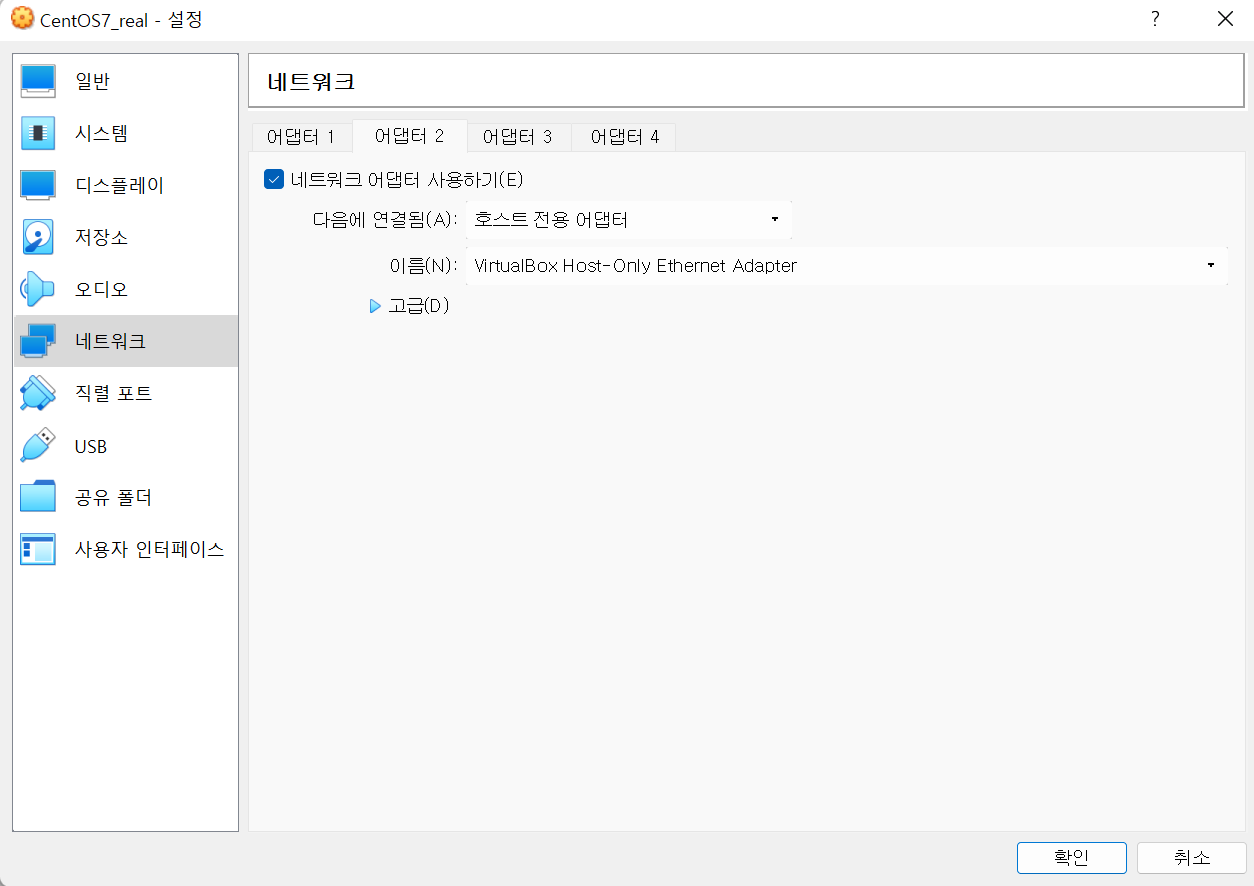
Install 바로 갑니다
영어로 ㄱㄱ
이런 화면 나오는데 DATE & TIME, INSTALLATION SOURCE, SOFTWARE SELECTION, INSTALLATION DESTINATION 건드릴거에요.
이거 시간
auto-detected installation media 클릭해주고 done누릅니다.
Server with GUI 누르고 Done
이제 Installation destination이랑 network & host name까지만 하면 돼요~
Automatically configure partitioning 누르시고 Done
Ethernet 이거 지금 옆에 OFF죠? 앞에서 네트워크에서 어댑터 2개(NAT랑 호스트 전용 어댑터) 했어서 이더넷 두개 뜸.
Begin installation 누르세요.
설치되는 동안 root password만 설정해줍시다.
전 123으로 했어요 그냥 계속 엔터 누르면 돼요 아니면 나중에 바꾸면 됩니다. (Root Password입니다. su -하고 root로 접속할 때 쓰는 비번 설정임.)
비번 바뀌었고 (옆에 user creation도 있는데 나중에도 도 하라고 뜸. 지금 해도 상관은 없음.)
Reboot 해주세요
Reboot하면 이 화면 뜨는데 Licensing, User settings 설정 좀 합시다.
Licensing에서 accept 고
여기선 Make this user administrator 꼭 체크해주고 갑시다~ 루트 권한 다 주는거에요
Finish configuration 하면 끝.
I'm ready
이렇게 나오죠? 내년부터는 centos가 로키리눅스로 바뀐답니다.
Applications에서 Terminal 들어가서 실습하시면 돼요.
리눅스 써볼라고 가상머신 만들고 centos7을 설치했습니다. 가상머신으로 하면 여러대 만들어서 서로 통신 실습 같은 것도 할 수 있어서 좋습니다. 윈도우에서는 WSL 있기는 한데 보통 그냥 가상머신 만들어서 거기서 리눅스 써본답니다. 굿